خوش آموز درخت تو گر بار دانش بگیرد، به زیر آوری چرخ نیلوفری را
Export گرفتن از User های Active directory
اگر شما به دنبال راه و روشی بدون پیچیدگی و وابستگی به ابزار یا برنامه ای خاص یا حتی کد پیچیده هستید، می توانید با استفاده از دستورات Powershell در اینجا برای خروجی گرفتن از کاربران Active Directory Users and Computers در کمتر از 1 دقیقه استفاده کنید. مطمئن هستم که تجربه خوبی از این کار خواهید داشت. در این آموزش نحوه Export گرفتن کاربران از Active Directory به csv را نشان خواهم داد. تهیه ی یک لیست خروجی از Active Directory users کاری ساده است و شما به عنوان شخصی که ادمین یا دست کم از پرسنل IT هستید، باید بتوانید سریعا اینکار را انجام دهید. این درخواست به دلایل متعددی از قبیل، migrating users, auditing and reporting و مهمتر برای Import کردن این کاربران در یک نرم افزار که نیاز به ساخت User در آن نباشد، خصوصا اگر تعداد کاربران موجود در سازمان شما زیاد باشد.

در ادامه از دو روش برای این کار استفاده خواهیم کرد.
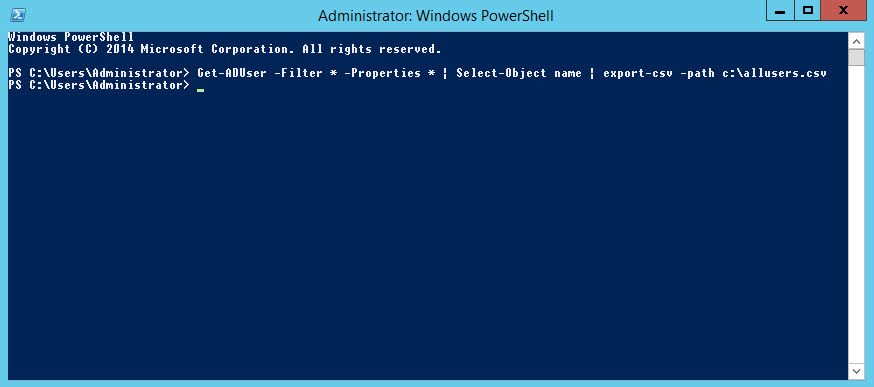
یا مثلا با استفاده از دستور زیر قصد داریم بر حسب Last logon date اقدام به Export از دیتابیس اکتیودایرکتوری کنیم.

یا با استفاده از دستور زیر، قصدد اریم از کلیه User ها و Email هایشان خروجی بگیریم:
دستور کاربدی و جامع تر اینکه بر حسب OU از User ها در دیتابیس اکتیودایرکتوری Export بگیریم:
در دستور فوق دو OU قراردارد که Sales در Useraccounts قراردارد. اگر ساختار شما هم این چنین است، باید بدانید که اول Ou داخلی و بعد بیرونی در کد وارد شود.
بسیار خب، تا اینجا با استفاده از دستورات پاورشل کار خروجی گرفتن را انجام دادیم، اما روش های ساده تری هم هست.
قرار است وارد کنسول Active Directory Users and Computers شده و سپس از User ها خروجی بگیریم.
به کنسول Active Directory Users and Computers وارد شده و به OU ای که قصد خروجی گرفتن از کاربران آن دارید، وارد شوید.
به عنوان مثال، ما به سراغ OU مربوط به HR رفتیم و خروجی از این OU گرفته خواهد شد.
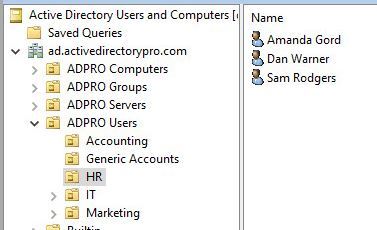
از نوار ابزار بالای کنسول، دکمه export را کلیک کنید.
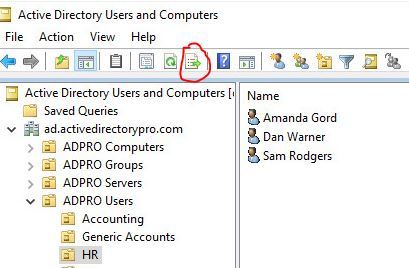
فقط زمانی که دیالوگ برای گرفتن خروجی نمایش داده شد، از کامبوباکس Save as type گزینه CSV را انتخاب کنید تا خروجی با این فرمت تهیه شود.
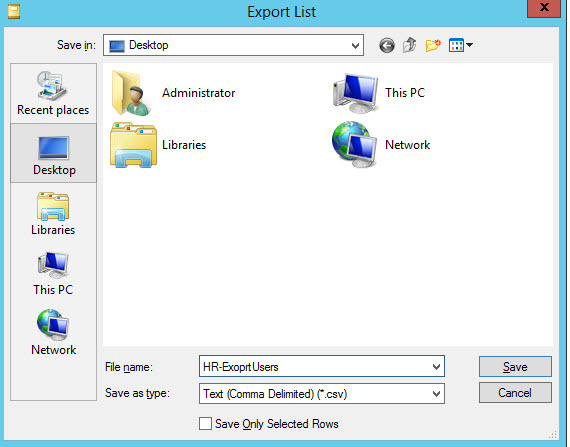
بدین ترتیب خروجی فایل در اختیار شما قرار دارد و اگر Excel در سیستم تان نصب داشته باشید، می توانید محتویات فایل را مشاهده کنید.
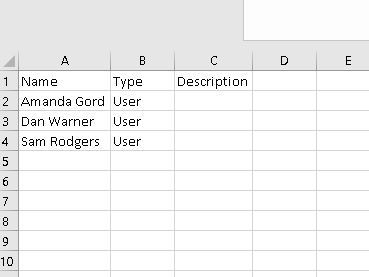
با استفاده از روش های بالا هم از کاربران فعال و هم از کاربران غیرفعال خروجی خواهید گرفت.

در ادامه از دو روش برای این کار استفاده خواهیم کرد.
Export Users with PowerShell
Powershell را اجرا کرده و سپس با استفاده از دستور زیر، خروجی CSV از تمامی User های موجود در دیتابیس اکتیو دایرکتوری کنید:Get-ADUser -Filter * -Properties * | Select-Object name | export-csv -path c:\AllUsers.csv
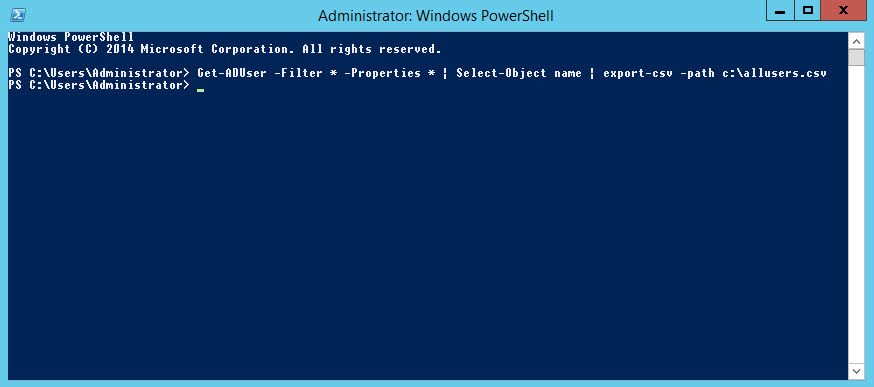
یا مثلا با استفاده از دستور زیر قصد داریم بر حسب Last logon date اقدام به Export از دیتابیس اکتیودایرکتوری کنیم.
get-aduser -filter * -property * | Select-object Name, LastLogonDate| export-csv -path c:\lastlogondate.csv

یا با استفاده از دستور زیر، قصدد اریم از کلیه User ها و Email هایشان خروجی بگیریم:
get-aduser -filter * -property * | Select-object Name, mail | export-csv -path c:\AllUserWithEmail.csv
دستور کاربدی و جامع تر اینکه بر حسب OU از User ها در دیتابیس اکتیودایرکتوری Export بگیریم:
Get-ADUser -Filter * -SearchBase "OU=sales,OU=UserAccounts,DC=khoshamoz,DC=local" | export-csv -path c:\AllUserWithOU.csv
در دستور فوق دو OU قراردارد که Sales در Useraccounts قراردارد. اگر ساختار شما هم این چنین است، باید بدانید که اول Ou داخلی و بعد بیرونی در کد وارد شود.
بسیار خب، تا اینجا با استفاده از دستورات پاورشل کار خروجی گرفتن را انجام دادیم، اما روش های ساده تری هم هست.
Export Users with Active Directory Users and Computers
قرار است وارد کنسول Active Directory Users and Computers شده و سپس از User ها خروجی بگیریم.
به کنسول Active Directory Users and Computers وارد شده و به OU ای که قصد خروجی گرفتن از کاربران آن دارید، وارد شوید.
به عنوان مثال، ما به سراغ OU مربوط به HR رفتیم و خروجی از این OU گرفته خواهد شد.
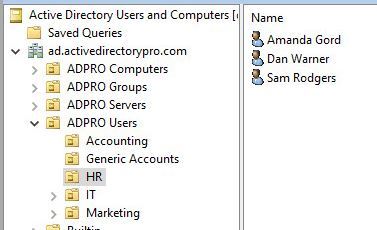
از نوار ابزار بالای کنسول، دکمه export را کلیک کنید.
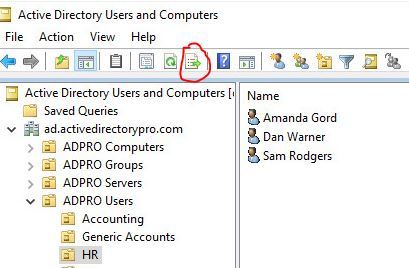
فقط زمانی که دیالوگ برای گرفتن خروجی نمایش داده شد، از کامبوباکس Save as type گزینه CSV را انتخاب کنید تا خروجی با این فرمت تهیه شود.
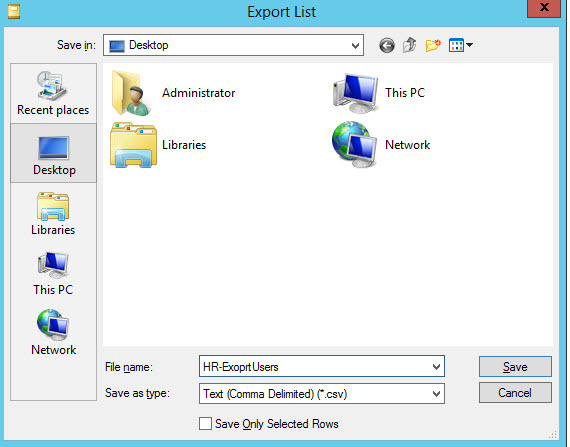
بدین ترتیب خروجی فایل در اختیار شما قرار دارد و اگر Excel در سیستم تان نصب داشته باشید، می توانید محتویات فایل را مشاهده کنید.
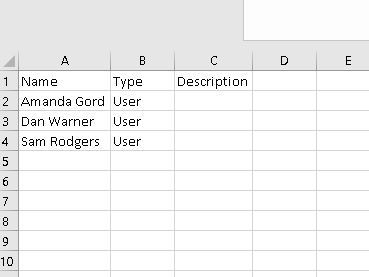
با استفاده از روش های بالا هم از کاربران فعال و هم از کاربران غیرفعال خروجی خواهید گرفت.





نمایش دیدگاه ها (0 دیدگاه)
دیدگاه خود را ثبت کنید: